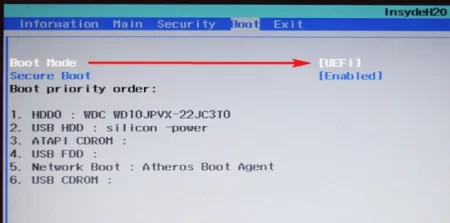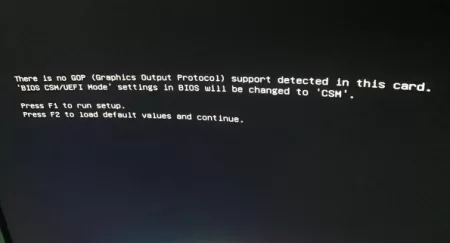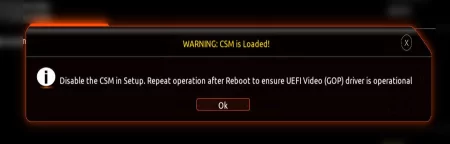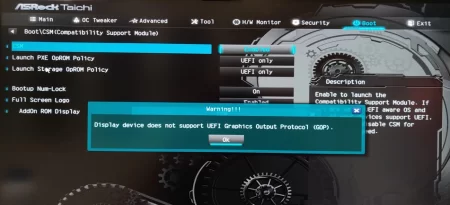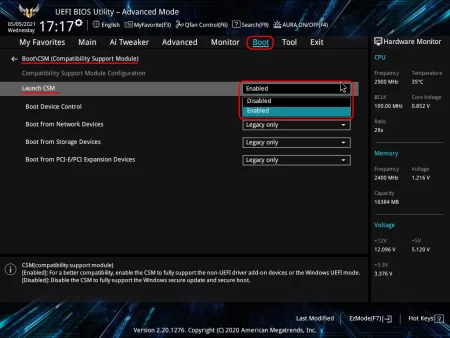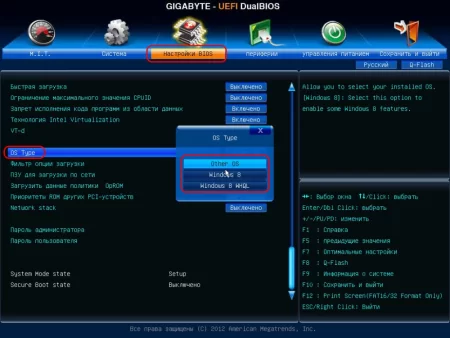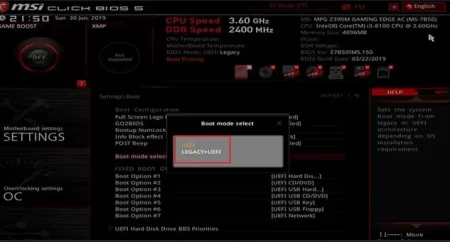Пристальный взгляд на практическое применение Launch CSM в UEFI
Время дочитывания:
С удобством и преимуществами UEFI знакомы многие, но его продвинутый интерфейс тоже имеет свои проблемы, в виде обратной совместимости с Legacy системами. К счастью, на деле, это легко решается с помощью опции CSM, смысл которой мы и рассмотрим ниже.
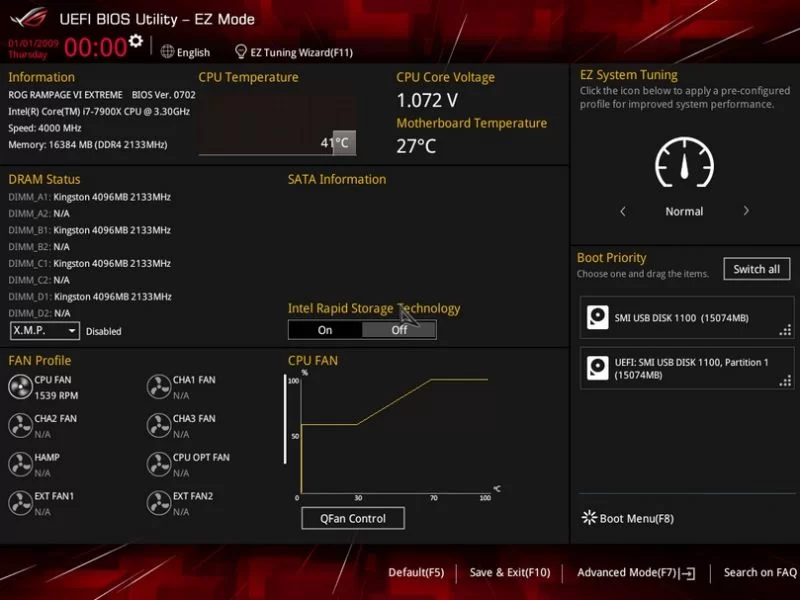
Пристальный взгляд на практическое применение Launch CSM в UEFI
Привычная большинству пользователей, базовая система ввода-вывода (BIOS) имеет уникальную и весьма длинную историю, ее первые аналоги появились еще в далеком 1975-ом. Но, несмотря на это, новый интерфейс UEFI, который в наши дни, можно встретить на подавляющем большинстве материнских плат, пришел ей на смену лишь спустя три с небольшим десятилетия, а именно, в 2007 году. Принимая во внимание масштабный временной интервал, нетрудно догадаться, что BIOS и UEFI, несмотря на ряд общих функций, имеют между собой мало общего. Этот факт, обозначил перед производителями серьезные проблемы с обратной совместимостью устройств на базе нового интерфейса. Понимая, что невозможно в одночасье перевести на UEFI, все уже существующие, БИОС-совместимые устройства и оборудование, было принято решение внедрить в него промежуточный режим, обеспечивающий поддержку Legacy-устройств. Опция получила название CSM (модуль поддержки совместимости) и с годами зарекомендовала себя в качестве крайне полезного инструмента, о котором мы и поговорим сегодня.
На практике
Как уже было сказано, с момента появления БИОСа утекло много воды, а в компьютерной индустрии произошло немало перемен: появились HDD невиданных прежде объемов, GPT-разметка, SSD, новые поколения RAM и многое другое. Исходя из этого, переход на новый интерфейс был, в принципе, неизбежен, и стоит справедливо заметить, что с появлением UEFI владельцы современного оборудования сделали облегченный вздох, ведь базовые настройки стали значительно проще и дружелюбнее, а для продвинутых пользователей и энтузиастов появилось множество полезных функций и возможностей, просто немыслимых в среде BIOS (создание RAID на лету, подключение XMP-профилей, тюнинг частот и вольтажа CPU и многое другое). Это был прорыв своего времени.
Само собой Microsoft тоже не стояли в стороне, а выпускали новые релизы Windows, оптимизируя их под работу именно с новым интерфейсом, а это все системы после «семерки».
Но, как это обычно бывает, не обошлось и без ложки дегтя, UEFI оказался несовместим с рядом ОС и оборудованием, еще актуальных в те времена. Поэтому, чтобы сочетать универсальность и функционал, добавили CSM, обеспечивающий поддержку «устаревшего» (Legacy) оборудования, DOS-утилит и старых систем. Например, захотели вы установить на ПК с UEFI Windows 7 или XP, которые без принуждения не захотят работать на дисках с GPT разметкой - просто отключаем Secure Boot, активируем CSM в настройках и ставим систему на MBR по старинке и без лишних сложностей.
Продолжая эту мысль, стоит сказать, что CSM, несмотря на свои очевидные достоинства, присутствует далеко не на всех, даже современных устройствах, например, на ноутбуках 5-10-летней давности, вы все еще встретите традиционный БИОС,
в котором будут присутствовать только взаимоисключающие режимы UEFI и Legacy.
А вот последние модели, с нативной поддержкой Windows 11, зачастую будут работать только в UEFI, без поддержки Legacy-систем.
Но не стоит поддаваться преждевременному разочарованию, как правило, такие ограничения встречаются бюджетных устройствах, и на сегодняшний день, широкий спектр материнских плат имеет поддержку CSM, и тому есть причина.
Дело в том, что этот модуль, помимо своих базовых обязанностей, несет в себе еще одну крайне важную функцию, а именно совместимость дискретных видеоадаптеров без поддержки драйвера GOP (графический протокол вывода) с интерфейсом UEFI.
Данный протокол был внедрен в современные видеоадаптеры, чтобы обеспечить ими поддержку сверхбыстрой загрузки в системах, начиная с Windows 8. В иных случаях, когда материнская плата определит в слоте устаревший VGA-адаптер, CSM будет активен по умолчанию.
Важный момент: если вы не уверены, что ваш графический ускоритель точно поддерживает GOP, не пытайтесь выключить режим совместимости, так как в этом случае, карта не сможет вывести изображение в UEFI, и ситуация потребует сброса CMOS.
Но, такой исход крайне маловероятен, без принуждения, «умный» UEFI, не позволит этого сделать, выдавая предупреждающие таблички.
Главное быть внимательным и не совершать поспешных действий.
В самом интерфейсе, в зависимости от производителя материнки, расположение и название модуля может варьироваться. Так на платах от Gigabyte серии AORUS он обозначается, как CSM Support,
а ASUS, в свою очередь, именует его Launch CSM, который можно найти во вкладке Boot.
У иных производителей все, в принципе аналогично:
Так же, стоит упомянуть, что на некоторых версиях материнских плат, CSM, как отдельный пункт может отсутствовать, а режим будет определяться, в зависимости от типа системы, как это можно увидеть у GIGABYTE.
Так, значение параметра OS Type -Windows 8 равно UEFI, Windows+WHQL – UEFI с активным Secure Boot, а последний пункт Other OS, как раз таки и будет CSM.
Похожее встречается и у MSI
Другой причиной его отсутствия могут стать исключающие опции Secure Boot
и Fast Boot
поэтому прежде всего убедитесь в том, что они неактивны.
Заключение
Несмотря на то, что современный UEFI является значительным шагом вперед, позволяющим каждому пользователю расширить границы возможного прямо «из коробки». CSM, являющийся своеобразной платформой для функционала Legacy-устройств, обеспечивает критически необходимую совместимость устаревших продуктов с его продвинутой средой, поддерживая, таким образом, золотой баланс между прошлым и настоящим.
Желаем вам гибких и стабильных интерфейсов. До встречи.
Опубликовано (изменено): 13.09.2023
Просмотры: 40
Добавить в избранное могут только зарегистрированные пользователи.